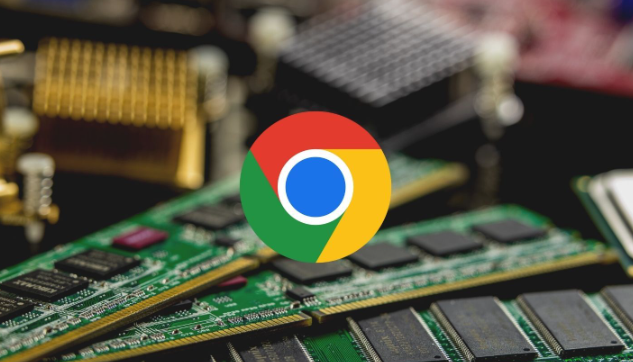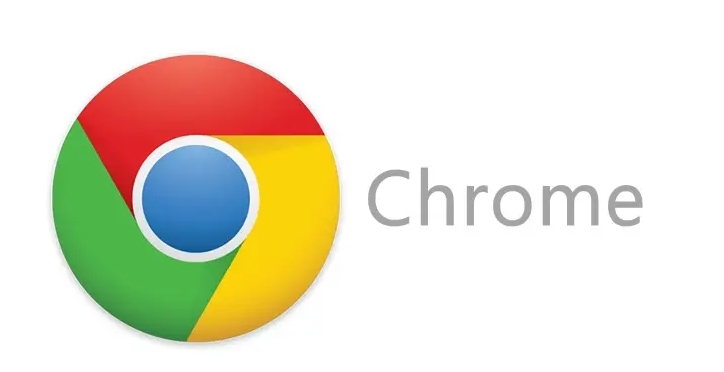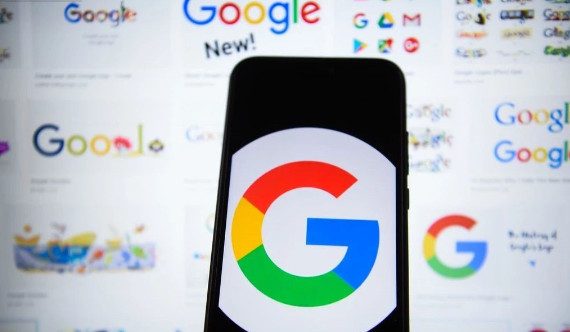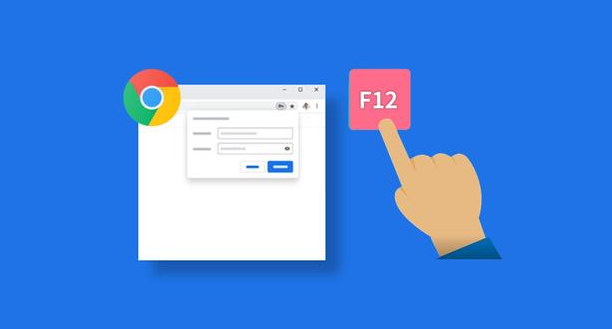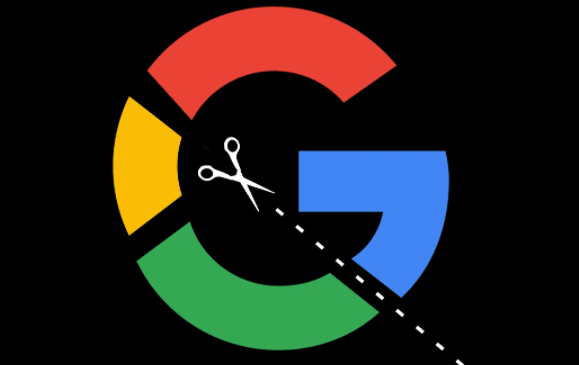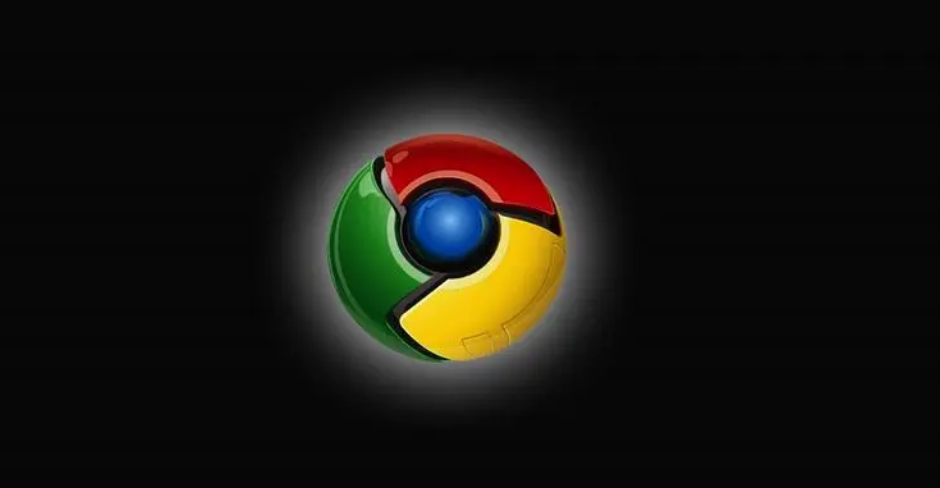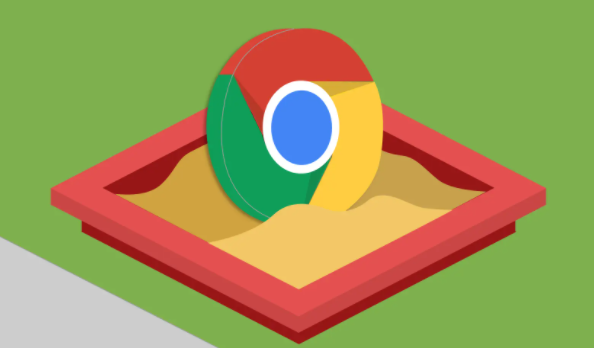教程详情

1. 手动清理:点击浏览器右上角的三个点,选择“更多工具”,然后点击“清除浏览数据”。在弹出的窗口中,可以选择要清除的缓存类型,如浏览历史记录、下载记录、Cookie及其他网站数据、缓存的图片及文件等,还可以选择清除的时间范围,一般选择“全部时间”以彻底清理缓存。最后,点击“清除数据”按钮,浏览器将开始清理缓存,清理完成后会有相应的提示信息。
2. 使用开发者工具清理:按F12键可以打开开发者工具。鼠标右击当前页面的刷新按钮,会看到一些额外的选项,其中“Empty Cache and Hard Reload”选项可完全清除页面的缓存并重新下载所有内容。
3. 借助第三方清理软件:如CCleaner,它是一款广受好评的系统清理工具,可清理包括谷歌浏览器在内的多种浏览器缓存。安装运行后,在界面中找到谷歌浏览器的缓存清理选项,通常能一键清理浏览器的各类缓存文件、历史记录、Cookie等,且能设置自动清理任务,方便定期清理。
4. 通过快捷键清理:按下Ctrl+Shift+Delete组合键,可直接打开“清除浏览数据”对话框,快速进行缓存清理操作,其功能和操作与通过菜单进入清理的方式相同。